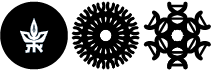הגדרת אימות דו-שלבי באמצעות אפליקציה (Google)
להלן הוראות כיצד להגדיר זיהוי דו-שלבי (MFA) בחשבון הדוא"ל שלכם באמצעות אפליקציית המאמת של גוגל (Google Authenticator).
שימו לב שמנגנון האימות הדו-שלבי יוחל באופן גורף על כל המשתמשים בפקולטה החל מיום א', 04/06/2023 בשעה 11:00
הכנסו לממשק הוובי לניהול הדואר
רשמו את כתובת המייל שלכם ולאחר מכן לחצו על הבא (Next)
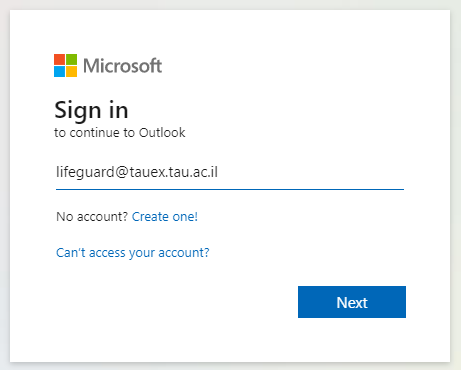
לאחר מכן הכניסו את הסיסמה האוניברסיטאית שלכם ולחצו על התחבר (Sign In)
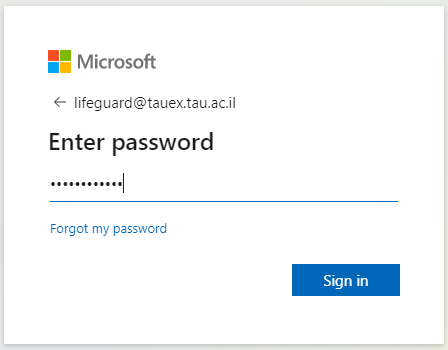
בשלב הבא תקבלו הודעה שדרוש מידע נוסף. לחצו על הבא (Next).
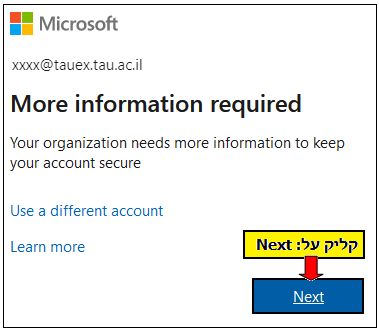
במסך הבא יש לבחור למטה באפשרות אני רוצה להשתמש באפליקציה מאמתת אחרת (I want to use a different authenticator app)
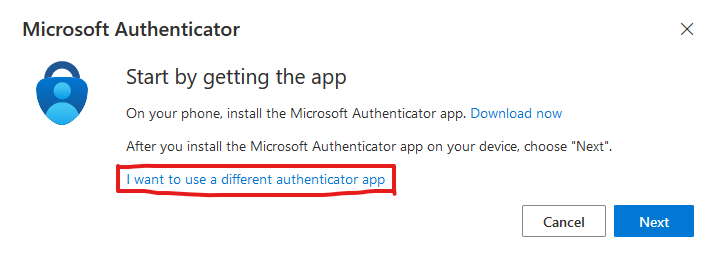
במידה והגדרתם בעבר VPN יש לכם את האפליקציה של גוגל מותקנת
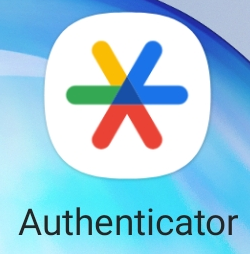
במידה ולא יש להוריד אותה מחנות האפליקציות של גוגל או אפל (התמונות הבאות הן מה-Play Store של גוגל)
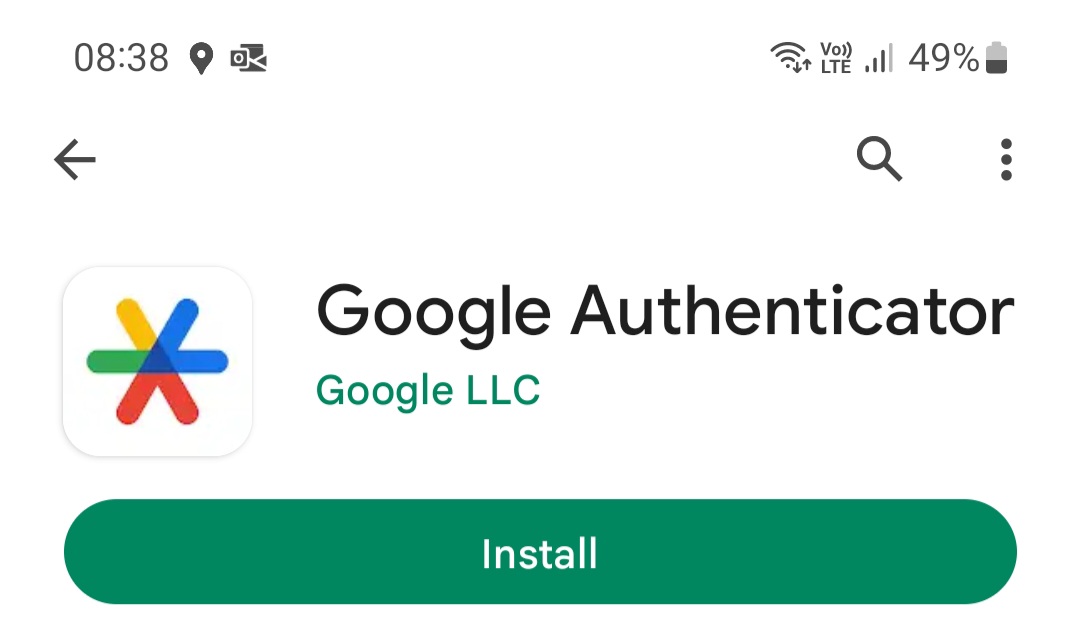
לאחר ההתקנה יש להפעיל את התוכנה
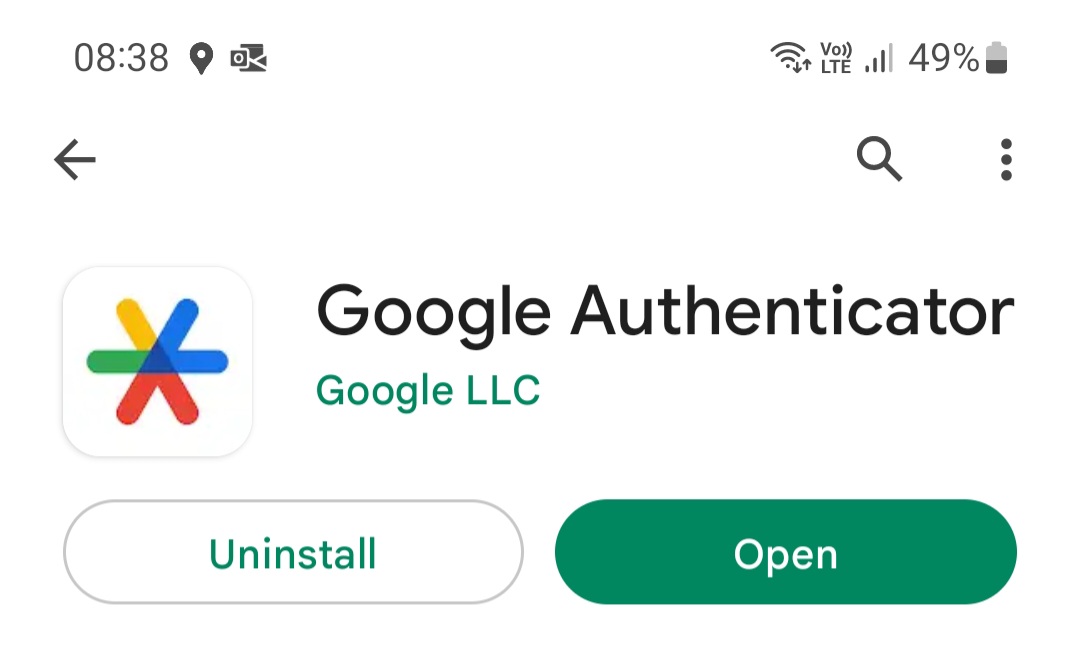
במידה וזו הפעם הראשונה שאתם פותחים את האפליקציה יש ללחוץ על תחילת העבודה (Get started) ולאחר מכן להתחבר עם חשבון הגוגל שלכם
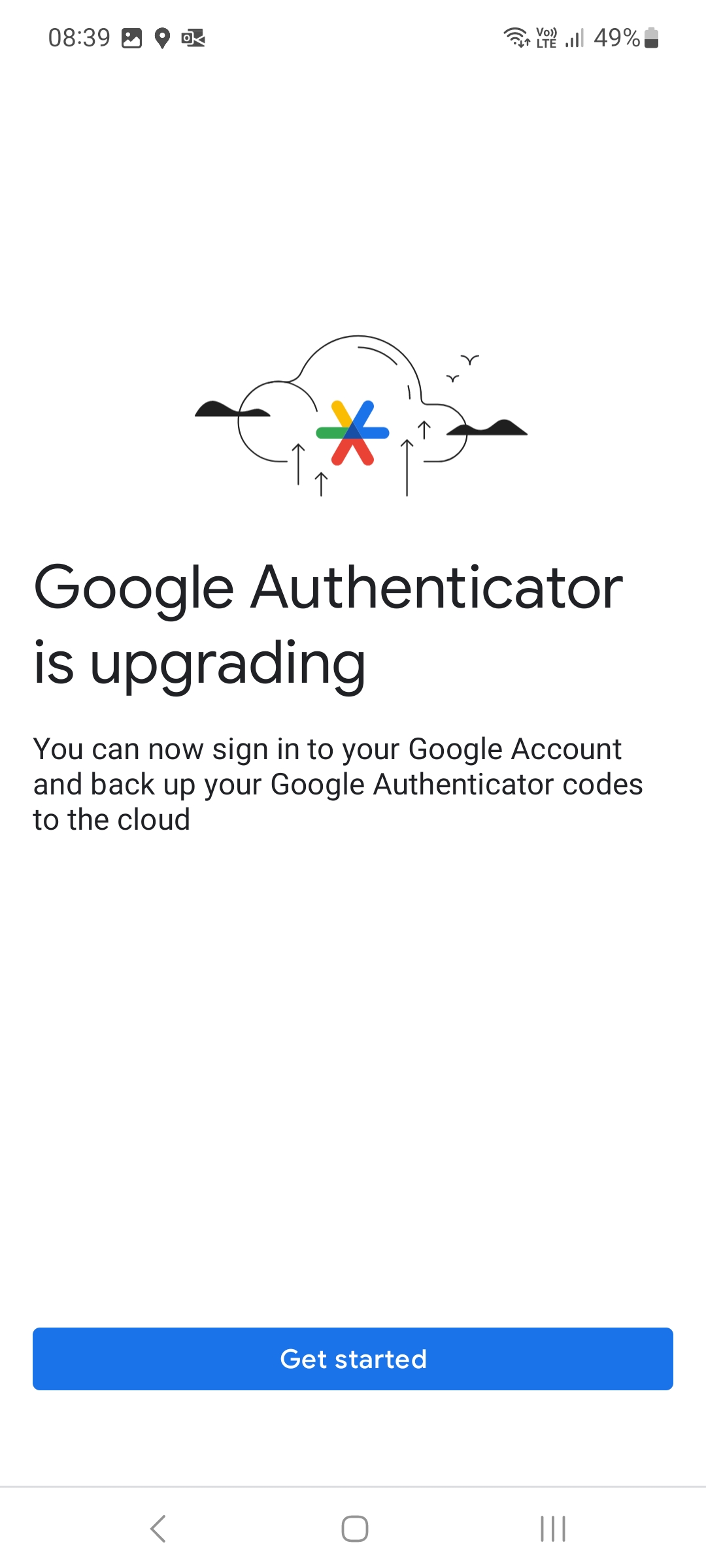
לאחר מכן יש לבחור בסריקת קוד QR
(Scan a QR code)
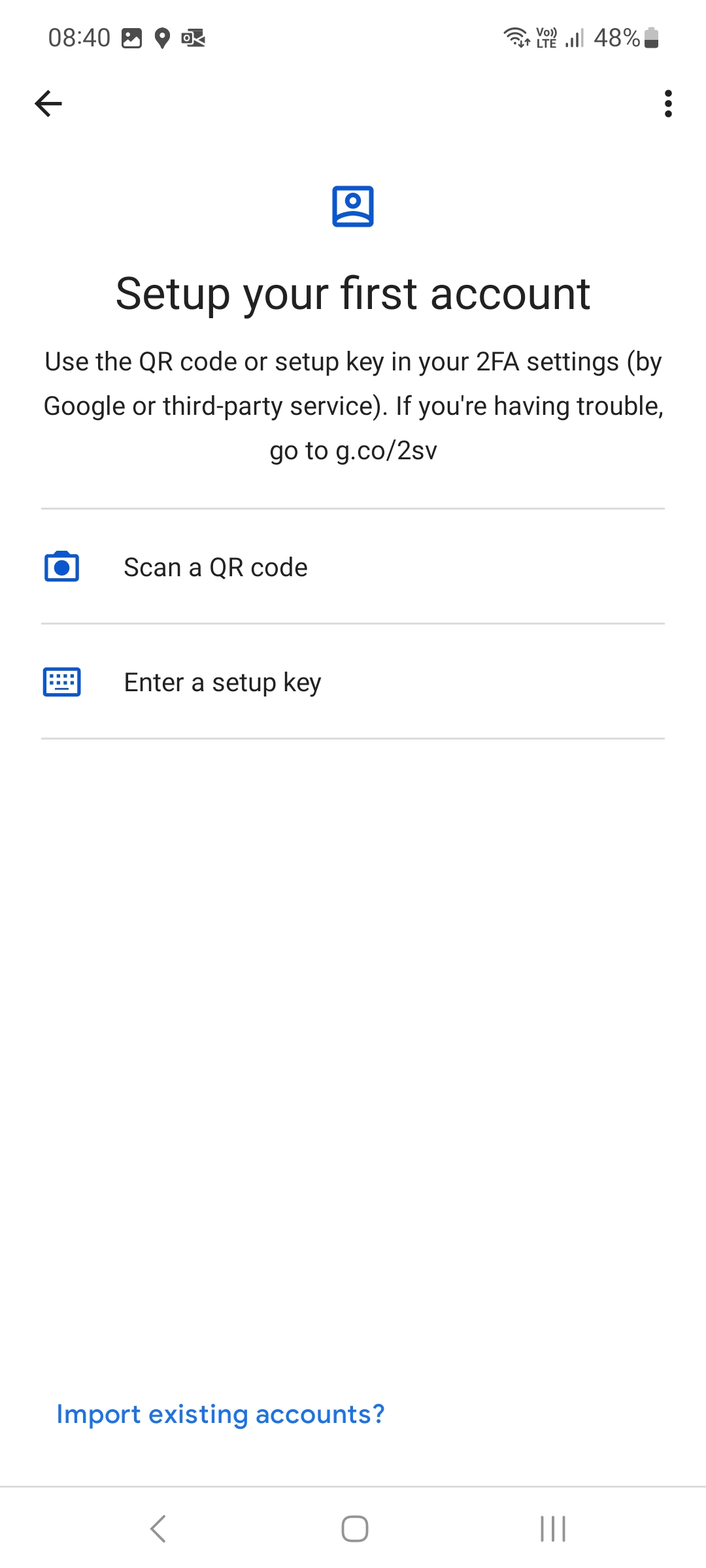
במידה והמאמת של גוגל הותקן בעבר והוגדר על ה-VPN יש ללחוץ על לחצן ה-+ כדי לסרוק קוד QR חדש
בחזרה במחשב יש ללחוץ על הלחצן הבא (Next)
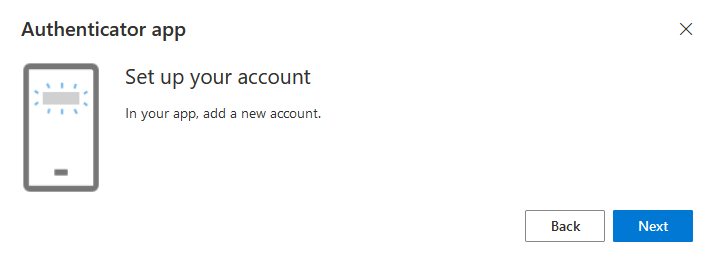
במסך הבא יוצג קוד QR אותו יש לסרוק באמצעות המאמת של גוגל ולאחר מכן יופיע קוד משתנה בטלפון הסלולרי. לאחר שמופיע הקוד יש ללחוץ על הבא (Next)
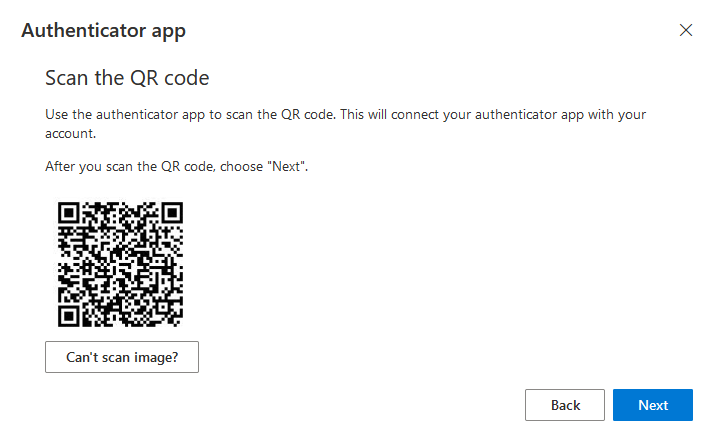
בשלב הבא יש להזין את הקוד מאפליקציית המאמת ולסיום ללחוץ על הבא (Next)
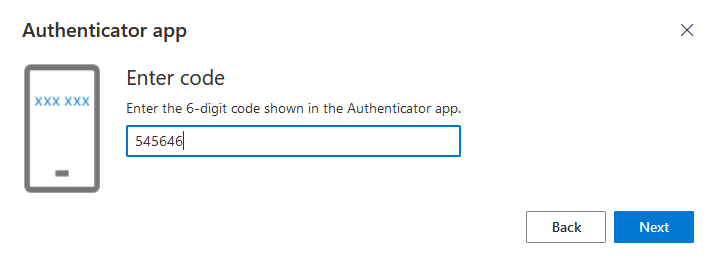
בסיום תקבלו הודעה שהתהליך בוצע בהצלחה